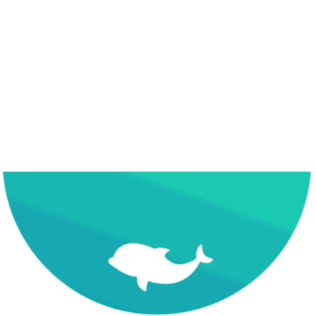通过Windows 10实现电脑远程协助:完整指南
随着科技的迅猛发展和信息化程度的不断提高,远程协助技术已逐渐融入我们的工作与生活,成为了不可或缺的一部分。在当今全球疫情的背景下,远程工作的需求更是愈演愈烈。作为一款广受用户欢迎的操作系统,Windows 10提供了功能强大的远程协助能力,能够高效帮助用户解决各种技术问题。本文将深入探讨如何在Windows 10中启用和使用远程协助,并推荐一些实用的小技巧与资源。
一、远程协助的定义
远程协助是指利用网络技术,使一台计算机的用户能够远程控制和支持另一台计算机。无论是进行技术支持、安装软件,还是共享文件,远程协助都能够显著提高工作效率。在Windows 10中,用户可以请求他人远程访问自己的计算机,以获得实时的帮助与指导。
二、如何在Windows 10中启用远程协助功能
2.1 开启远程协助功能
1. 访问系统设置:单击屏幕左下角的“开始”按钮,选择“设置”(齿轮形图标)。
2. 进入系统选项:在设置界面中,找到并选择“系统”。
3. 查找远程桌面:在左侧菜单中滚动,找到“远程桌面”选项。
4. 启用远程协助:在远程桌面设置页面,打开“启用远程协助”开关,根据提示点击“是”确认开启此功能。
2.2 调整高级系统设置
1. 打开系统属性:右键单击“此电脑”图标,选择“属性”。在系统窗口中,点击左侧的“远程设置”。
2. 设置远程协助:切换到“远程”选项卡,确认“允许远程协助连接到此计算机”已被选中。
3. 设定访问权限:选择允许哪些用户进行远程访问,从而确保只有可信的人员能获得访问权限。
2.3 配置网络设置
确保网络连接正常,并在必要时调整防火墙设置,以允许远程协助的访问流量。
三、如何请求远程协助支持
1. 启动远程协助程序:在Windows 10中,同时按下“Win + R”组合键,输入“msra”并按回车,打开远程协助工具。
2. 发起远程协助请求:选择“邀请某人远程协助”选项,系统会生成一个邀请链接和密码,您可以将这些信息发送给需要帮助的人。
3. 分享邀请信息:通过电子邮件或其他通讯工具将生成的链接或密码发送给求助者。
4. 等待对方连接:对方收到邀请后,只需输入链接和密码,即可远程连接到您的计算机并提供协助。
四、如何提供远程协助服务
如果您收到远程协